Бързо филтрирайте клетките по дължина на текста в Excel
Kutools за Excel
Увеличава Excel с 300+
Мощни функции
Като цяло можем да филтрираме клетките по дължина на текста с прилагането на САМО функция за преброяване на дължините на знаците в помощна колона и след това филтриране в Excel. Но със Kutools за ExcelЕ Специален филтър можем бързо да филтрираме клетки по дължина на текста само с няколко кликвания.
Щракнете върху Kutools Plus >> Специален филтър >> Специален филтър, вижте екранната снимка:

Кликнете тук за да изтеглите най-новата версия на Kutools за Excel.
Филтриране на клетки по дължина на текста в Excel
Можете да приложите Специален филтър функция за филтриране на клетки по дължина на текста от списък, както следва:
1. Изберете списъка, в който ще филтрирате клетките по дължина на текста, и щракнете Kutools плюс > Специален филтър > Специален филтър.
2. В диалоговия прозорец Специален филтър отметнете Текст изберете, изберете Дължина на текста, равна на от падащия списък по-долу, въведете указаната дължина на текста в полето отстрани и накрая щракнете върху Ok бутон. Вижте екранна снимка:
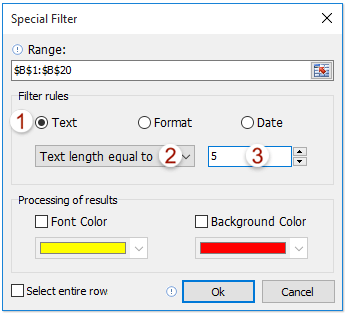
3. Излиза диалоговият прозорец Kutools за Excel и показва колко клетки са намерени. Моля, щракнете върху OK за да го затворите.
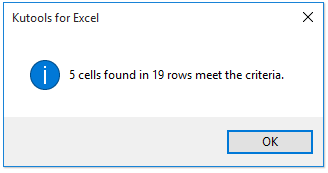
Сега можете да видите, че само текстовете с указаната дължина на текста са филтрирани. Вижте екранна снимка:

бележки
1. Можете да добавите цвят на шрифта и цвят на фона за всички филтрирани клетки, като посочите цвета на шрифта и цвета на фона в Обработка на резултатите раздел.
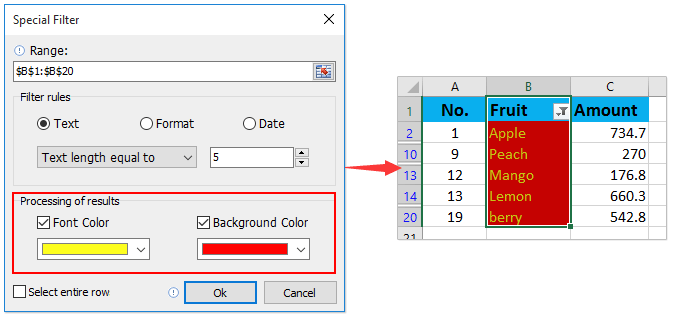
2. Можете да изберете целите редове на всички филтрирани клетки, като поставите отметка на Изберете целия ред опция.
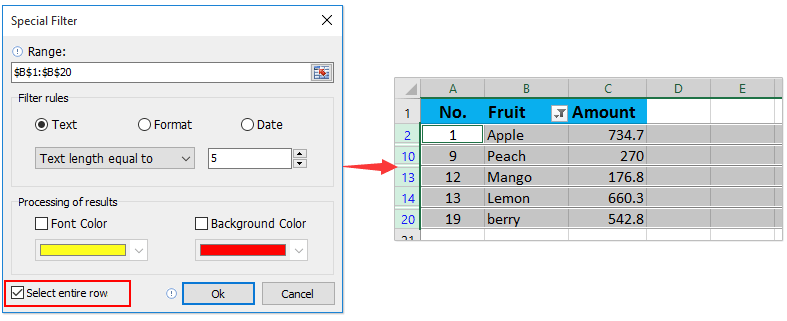
Демонстрация: Филтриране на клетки по дължина на текста в Excel
Следните инструменти могат значително да ви спестят време и пари, кой е подходящ за вас?
Таб на Office: Използване на удобни раздели във вашия офис, като начина на Chrome, Firefox и New Internet Explorer.
Kutools за Excel: Повече от 300 разширени функции за Excel 2021, 2019, 2016, 2013, 2010, 2007 и Office 365.
Kutools за Excel
Функционалността, описана по-горе, е само една от 300 мощни функции на Kutools за Excel.
Проектиран за Excel(Office) 2021, 2019, 2016, 2013, 2010, 2007 и Office 365. Безплатно изтегляне и използване за 30 дни.
